Home > Apparaat-instellingen > De instellingen van het apparaat vanaf het bedieningspaneel wijzigen > Instellingen- en functietabellen > Functietabellen (MFC-modellen met 2,7" aanraakscherm en MFC-modellen met 3,5" aanraakscherm)
Functietabellen (MFC-modellen met 2,7" aanraakscherm en MFC-modellen met 3,5" aanraakscherm)
[Fax] (Wanneer faxvoorbeeld is uitgeschakeld)
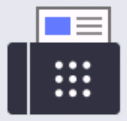 [Fax]
[Fax]
Niveau 3 | Niveau 4 | Niveau 5 | Niveau 6 | Omschrijvingen |
|---|---|---|---|---|
Herkies(Pauze) | - | - | - | Hiermee wordt het laatst gebelde nummer opnieuw gebeld. Wanneer u een fax- of telefoonnummer via het touchscreen invoert, wijzigt Opnieuw kiezen in Pauze op het LCD-scherm. Druk op Pauze wanneer u een vertraging wilt invoeren wanneer u nummers kiest, voor bijvoorbeeld toegangscodes en nummers van creditcards. U kunt ook een pauze opslaan wanneer u een adres instelt. |
Telefoon(R) | - | - | - | Tel wijzigt in R wanneer PBX is geselecteerd als het type telefoonlijn. U kunt R gebruiken om toegang te krijgen tot een buitenlijn of om een oproep door te verbinden naar een ander toestel wanneer u met een PBX bent verbonden. |
Adresboek |
(Zoeken:) | - | - | U kunt in het adresboek zoeken. |
Bewerken | - | - | Hiermee kunt u nummers in het adresboek opslaan, wijzigen en verwijderen en nummers voor groepsverzending instellen. | |
(Selecteer adresboek) | Toepassen | - | Hiermee wordt het verzenden van een fax vanuit het adresboek gestart. | |
Oproephist. | Herkies | - | - | Bel het laatste nummer dat u belde opnieuw. |
Uitg. gesprek | (Selecteer uitgaande oproep) | Bewerken | Selecteer een nummer uit de geschiedenis van uitgaande oproepen en verzend er vervolgens een fax naar, voeg het aan het adresboek toe of wis het. | |
Toepassen | ||||
Overzicht beller-id (Alleen voor sommige landen beschikbaar.) | (Selecteer overzicht nummerweergave) | Bewerken | Selecteer een nummer uit de nummerweergavegeschiedenis en verzend er vervolgens een fax naar, voeg het aan het adresboek toe of wis het. | |
Toepassen | ||||
Fax start | - | - | - | Hiermee verzendt u een fax. |
| Faxresolutie | - | - | Hiermee stelt u de resolutie voor uitgaande faxen in. |
Contrast | - | - | Hiermee kunt u het contrast instellen. | |
2-zijdige fax (Voor modellen met automatisch tweezijdig scannen) | - | - | Hiermee stelt u 2-zijdig scannen in. | |
Scanformaat glas | - | - | Stemt het scangebied van de glasplaat af op het documentformaat. | |
Rondsturen | Nummer toevoegen | Nummer toevoegen | Hiermee kunt u hetzelfde faxbericht naar meerdere faxnummers tegelijk verzenden. | |
Toevoegen uit adresboek | ||||
Zoeken in adresboek | ||||
Tijdklok | Tijdklok | - | Hiermee stelt u het tijdstip in waarop uitgestelde faxen worden verzonden. | |
Tijd inst. | - | |||
Direct Verzend | - | - | Hiermee wordt een fax niet in het geheugen opgeslagen, maar direct verzonden. | |
Voorpag instellen | Voorpag instell | - | Hiermee stelt u in dat automatisch een voorgeprogrammeerd voorblad moet worden gefaxt. | |
Voorblad Opm. | - | |||
Totaalaantal pag. | - | |||
Internationaal | - | - | Schakel deze functie in als u problemen ondervindt met het verzenden van faxen naar het buitenland. | |
Oproephist. | - | - | Selecteer een nummer uit de geschiedenis van oproepen en verzend er vervolgens een fax naar, voeg het aan het adresboek toe of wis het. | |
Adresboek | - | - | Hiermee kunt u het adres van de ontvanger in het adresboek selecteren. | |
Nieuwe standaard | - | - | Hiermee kunt u uw instellingen als de standaardinstellingen opslaan. | |
Fabrieksinstellingen | - | - | Hiermee worden alle fabrieksinstellingen hersteld. | |
Opslaan als snelk. | - | - | - | Hiermee kunt u de huidige instellingen als snelkoppeling opslaan. |
[Fax] (Wanneer faxvoorbeeld is ingeschakeld)
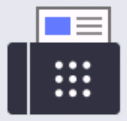 [Fax]
[Fax]
Niveau 3 | Niveau 4 | Niveau 5 | Omschrijvingen |
|---|---|---|---|
Fax versturen | Herkies(Pauze) | - | Hiermee wordt het laatst gebelde nummer opnieuw gebeld. Wanneer u een fax- of telefoonnummer via het touchscreen invoert, wijzigt Opnieuw kiezen in Pauze op het LCD-scherm. Druk op Pauze wanneer u een vertraging wilt invoeren wanneer u nummers kiest, voor bijvoorbeeld toegangscodes en nummers van creditcards. U kunt ook een pauze opslaan wanneer u een adres instelt. |
Telefoon(R) | - | Tel wijzigt in R wanneer PBX is geselecteerd als het type telefoonlijn. U kunt R gebruiken om toegang te krijgen tot een buitenlijn of om een oproep door te verbinden naar een ander toestel wanneer u met een PBX bent verbonden. | |
Adresboek | - | Hiermee kunt u het adres van de ontvanger in het adresboek selecteren. | |
Oproephist. | - | Selecteer een nummer uit de geschiedenis van oproepen en verzend er vervolgens een fax naar, voeg het aan het adresboek toe of wis het. | |
Fax start | - | Hiermee verzendt u een fax. | |
| - | Hier kunt u instellingen opgeven. | |
Opslaan als snelk. | - | Hiermee kunt u de huidige instellingen als snelkoppeling opslaan. | |
Ontvangen faxen | Afdr./verw. | Alles afdrukken (nieuwe faxen) | Hiermee worden de nieuw ontvangen faxen afgedrukt. |
Alles afdrukken (oude faxen) | Hiermee worden de faxen die eerder zijn ontvangen afgedrukt. | ||
Alles verwijderen (nwe faxen) | Hiermee worden de nieuw ontvangen faxen verwijderd. | ||
Alles verwijderen (oude faxen) | Hiermee worden de oude ontvangen faxen verwijderd. | ||
Adresboek | - | - | Hiermee kunt u het adres van de ontvanger in het adresboek selecteren. |
Oproephist. | - | - | Selecteer een nummer uit de geschiedenis van oproepen en verzend er vervolgens een fax naar, voeg het aan het adresboek toe of wis het. |
[Kopiëren]
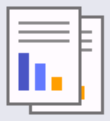 [Kopiëren]
[Kopiëren]
Niveau 3 | Niveau 4 | Niveau 5 | Omschrijvingen |
|---|---|---|---|
Start | - | - | Hiermee maakt u een kopie in zwart-wit of grijstinten. |
ID | - | - | Maak een kopie van de identiteitskaart. |
| Kwaliteit | - | Hiermee selecteert u de kopieerresolutie voor uw documenttype. |
Vergr./verklein | 100% | - | |
Vergroten | Selecteer een vergrotingspercentage voor de volgende kopie. | ||
Verkleinen | Selecteer een verkleiningspercentage voor de volgende kopie. | ||
Auto | Hiermee past u het kopieerformaat aan het ingestelde papierformaat aan. | ||
Aangepast(25-400%) | Voer een vergrotings- of verkleiningspercentage in. | ||
Dichtheid | - | Hiermee kunt u de dichtheid instellen. | |
2-zijdige kopie (Voor modellen met automatisch tweezijdig afdrukken) | Lay-out | Hiermee schakelt u 2-zijdig kopiëren in of uit en selecteert u omslaan over lange zijde of over korte zijde. | |
2-zijdige kopie paginalay-out (Voor modellen met automatisch tweezijdig afdrukken) | - | Selecteer een paginalay-out als u 2-zijdige N-op-1-kopieën van een 2-zijdig document maakt. | |
Contrast | - | Hiermee kunt u het contrast instellen. | |
Stapel/Sorteer | - | Selecteer deze optie om meerdere kopieën te stapelen of sorteren. | |
Paginalay-out | - | Hiermee kunt u N-in-1-kopieën maken. | |
Opslaan als snelk. | - | - | Hiermee kunt u de huidige instellingen als snelkoppeling opslaan. |
[Scannen]
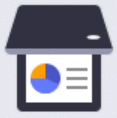 [Scannen]
[Scannen]
Niveau 3 | Niveau 4 | Niveau 5 | Niveau 6 | Omschrijvingen |
|---|---|---|---|---|
naar MijnE-mail (op bepaalde modellen beschikbaar) | - | - | - | Hiermee kunt u een zwart-wit- of kleurendocument naar uw e-mailadres scannen. |
naar Mijn map (op bepaalde modellen beschikbaar) | - | - | - | Hiermee kunt u scangegevens verzenden naar uw map op de CIFS-server op uw lokale netwerk of het internet. |
naar computer | naar bestand | Overige acties Scannen naar | - | Hiermee kunt u documenten naar een map op uw computer scannen en opslaan. |
(Selecteer USB of pc) |
| |||
Opslaan als snelk. | ||||
Start | ||||
naar OCR | Overige acties Scannen naar | - | Hiermee kunt u gescande documenten naar een bewerkbaar tekstbestand converteren. | |
(Selecteer USB of pc) |
| |||
Opslaan als snelk. | ||||
Start | ||||
naar afbeelding | Overige acties Scannen naar | - | Hiermee kunt u foto's of afbeeldingen naar uw grafische toepassingen scannen. | |
(Selecteer USB of pc) |
| |||
Opslaan als snelk. | ||||
Start | ||||
naar e-mail | Overige acties Scannen naar | - | Hiermee verzendt u een gescand document als e-mailbijlage. | |
(Selecteer USB of pc) |
| |||
Opslaan als snelk. | ||||
Start | ||||
naar mobiele app | (Selecteer profielnaam) | Overige acties Scannen naar | - | Scan documenten naar een mobiele toepassing. |
| - | |||
Opslaan als snelk. | - | |||
Start | - | |||
nr e-mailserver | Overige acties Scannen naar | - | - | Hiermee kunt u gescande gegevens naar een e-mailserver zenden door het apparaat te configureren om te communiceren met uw netwerk en e-mailserver. |
Handmatig | Volg. | Bestemmingen | ||
| ||||
Opslaan als snelk. | ||||
Start | ||||
Annuleren | - | |||
Toev. adres | - | |||
(Selecteer bestemmingen) | - | |||
Adresboek |
(Zoeken:) | - | ||
Bewerken | - | |||
(Selecteer adresboek) | - | |||
naar FTP (op bepaalde modellen beschikbaar) | Overige acties Scannen naar | - | - | Hiermee kunt u documenten rechtstreeks naar een FTP-server scannen. |
(Selecteer profielnaam) |
| - | ||
Opslaan als snelk. | - | |||
Start | - | |||
naar netwerk (op bepaalde modellen beschikbaar) | Overige acties Scannen naar | - | - | Hiermee kunt u scangegevens verzenden naar een CIFS-server op uw lokale netwerk of het internet. |
(Selecteer profielnaam) |
| - | ||
Opslaan als snelk. | - | |||
Start | - | |||
naar web (op bepaalde modellen beschikbaar) | - | - | - | Hiermee kunt u de gescande gegevens naar een internetservice laden. |
WS Scan (Wordt weergegeven wanneer u een Web Services Scanner installeert; deze wordt weergegeven in de netwerkverkenner van uw computer.) | Overige acties Scannen naar | - | - | Hiermee scant u gegevens met het Web Service-protocol. |
Scannen | - | - | ||
Scan vr e-mail | - | - | ||
Scan vr fax | - | - | ||
Scan vr afdr. | - | - |
[Beveiligd afdrukken]
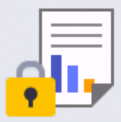 [Beveiligd afdrukken]
[Beveiligd afdrukken]
Niveau 2 | Niveau 3 | Niveau 4 | Omschrijvingen |
|---|---|---|---|
Beveiligd afdrukken | (Selecteer gebruiker) | (Selecteer afdruktaak beveiligen) | U kunt taken die opgeslagen zijn in het geheugen afdrukken wanneer u uw viercijferige wachtwoord invoert. Dit is alleen actief als het apparaat beveiligde afdrukgegevens bevat. |
[Web]
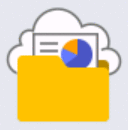 [Web]
[Web]
Niveau 2 | Omschrijvingen |
|---|---|
Web | Hiermee kunt u het Brother-apparaat met een internetservice verbinden. Mogelijk zijn er webdiensten bijgekomen en is de naam van bepaalde diensten gewijzigd door de provider sinds het uitbrengen van dit document. |
[Apps]
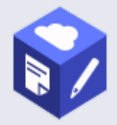 [Apps]
[Apps]
Niveau 2 | Omschrijvingen |
|---|---|
Apps | Hiermee maakt het apparaat verbinding met de Brother Apps-service. |
[2 op 1 ID-kopie]
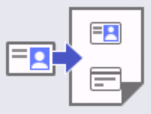 [2 op 1 ID-kopie]
[2 op 1 ID-kopie]
Niveau 2 | Omschrijvingen |
|---|---|
2 op 1 ID-kopie | Hiermee kunt u beide zijden van een identiteitskaart op één pagina kopiëren. |
[Snelk.]
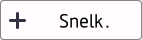 [Snelk.]
[Snelk.]
Niveau 3 | Niveau 4 | Niveau 5 | Omschrijvingen |
|---|---|---|---|
| Kopiëren | - | Selecteer de gewenste instellingen. |
Fax | - | Selecteer de gewenste instellingen. | |
Scannen | naar bestand | Hiermee kunt u documenten naar een map op uw computer scannen en opslaan. | |
naar OCR | Hiermee kunt u gescande documenten naar een bewerkbaar tekstbestand converteren. | ||
naar afbeelding | Hiermee kunt u foto's of afbeeldingen naar uw grafische toepassingen scannen. | ||
naar e-mail | Hiermee verzendt u een gescand document als e-mailbijlage. | ||
naar mobiele app | Scan documenten naar een mobiele toepassing. | ||
nr e-mailserver | Hiermee kunt u gescande gegevens naar een e-mailserver zenden door het apparaat te configureren om te communiceren met uw netwerk en e-mailserver. | ||
naar netwerk (op bepaalde modellen beschikbaar) | Hiermee kunt u scangegevens verzenden naar een CIFS-server op uw lokale netwerk of het internet. | ||
naar FTP (op bepaalde modellen beschikbaar) | Gescande gegevens via FTP verzenden. | ||
Web | - | Hiermee kunt u het Brother-apparaat met een internetservice verbinden. Mogelijk zijn er webdiensten bijgekomen en is de naam van bepaalde diensten gewijzigd door de provider sinds het uitbrengen van dit document. | |
Apps | - | Hiermee maakt het apparaat verbinding met de Brother Apps-service. | |
Deze lijst verschijnt als u 2 seconden op een snelkoppelingsnaam drukt. | Naamwijz | - | Hiermee wijzigt u de naam van de snelkoppeling. |
Bewerken | - | Hiermee kunt u de snelkoppelingsinstellingen wijzigen. | |
Verwijder | - | Hiermee verwijdert u de snelkoppeling. | |
Kaart/NFC registreren (op bepaalde modellen beschikbaar) | - | Hiermee wijst u een snelkoppeling toe aan een identiteitskaart. | |
Kaart/NFC verwijderen (op bepaalde modellen beschikbaar) | - | Hiermee verwijdert u een snelkoppeling van een identiteitskaart. |
[Toner]
 [Toner]
[Toner]
Niveau 2 | Niveau 3 | Omschrijvingen |
|---|---|---|
| Levensduur toner | U kunt bekijken hoeveel toner ongeveer resteert. |
Testafdruk | Hiermee drukt u een testpagina af. | |
Controle van tonercartridge | Hiermee geeft u informatie over de geïnstalleerde tonercartridge weer op het LCD-scherm, bijvoorbeeld of de tonercartridge origineel is. |
Wi-Fi instellen (Voor draadloze modellen)
 (Wi-Fi-instellingen)(Voor draadloze modellen)
(Wi-Fi-instellingen)(Voor draadloze modellen)
Niveau 2 | Niveau 3 | Omschrijvingen |
|---|---|---|
(Wi-Fi-instellingen) | Wi-Fi-netwerk vinden | Configureer uw draadloze netwerkinstellingen handmatig. |
TCP/IP *1 | Hiermee wijzigt u de TCP/IP-instellingen. | |
WPS/drukknop | U kunt uw draadloze netwerkinstellingen eenvoudig configureren met één druk op de knop. | |
WPS/pincode *1 | U kunt uw draadloze netwerkinstellingen eenvoudig configureren met WPS en een pincode. | |
WLAN herstellen | Reset en herstart uw draadloos netwerk. | |
Status WLAN *1 | Hiermee geeft u de status van het huidige draadloze netwerk weer. | |
MAC-adres *1 | Hiermee kunt u het MAC-adres van het apparaat weergeven. | |
Standaard *1 | Hiermee worden de instellingen van het draadloze netwerk naar de fabrieksinstellingen teruggezet. | |
WLAN insch. *1 | Hiermee schakelt u de draadloze interface in of uit. | |
Beschikbaar nadat een Wi-Fi®-verbinding is geconfigureerd.






